
Le plus habituel faire une requête sur le net ou visiter nos sites Web préférés se fait en utilisant un navigateur Web, dont nous en avons un grand répertoire sous Linux et il en existe de toutes sortes.
Presque toutes les distributions Linux incluent un navigateur Web Par défaut en leur sein, cependant, la sélection de cela n'est généralement pas du goût de plusieurs utilisateurs, soit en raison des performances, des fonctionnalités ou en raison de la grande quantité de ressources qu'il absorbe.
Déjà à plusieurs reprises, j'ai mentionné la grande utilisation des ressources que Firefox fait dans Ubuntu et il ne faut pas le sous-estimer, c'est un navigateur excellent et efficace avec tout ce dont vous avez besoin pour avoir une session de navigation agréable.
Bien que depuis un certain temps, les développeurs de Mozilla se soient vu offrir en ajoutant simplement des fonctions inutiles et en engraissant le navigateur à un tel point que cela devient un cauchemar pour les ressources informatiques.
C'est pourquoi Aujourd'hui, nous allons parler d'un navigateur, bien qu'un peu différent de ce que nous connaissons habituellement, le navigateur dont nous parlerons est Lynx.
Surfer sur Internet avec Lynx depuis le terminal
Lynx est un navigateur Web que contrairement au plus populaire ce Il est utilisé via un terminal et la navigation se fait en mode texte.
Lynx cela peut s'avérer être un outil assez attrayant pour les amateurs de terminaux et même pour les personnes qui aiment maximiser l'optimisation de l'utilisation des ressources système.
Nous ne pouvons pas nier que naviguer sur Internet à l'aide d'un terminal entièrement en mode texte peut être une grande découverte pour les nouveaux utilisateurs et même extrêmement rare pour certains, alors que c'est aussi une expérience rétrograde pour les utilisateurs plus âgés.
Auparavant, il y a de nombreuses années, pour accéder aux pages web, tout ce processus se faisait via la ligne de commande, via les terminaux Unix ou même l'ancien DOS.
Aujourd'hui, le vaste réseau est extrêmement évolué, avec des sites de plus en plus dynamiques et riches en ressources.
Le Lynx étant un navigateur qui fonctionne complètement en mode texte et est utilisé via la ligne de commande, etCe logiciel peut être une bonne solution pour les systèmes basés sur console, voire sur des serveurs au cas où il serait nécessaire de consulter Internet.
Comment installer Lynx sur Ubuntu 18.04 et ses dérivés?
Si vous souhaitez installer ce navigateur Web sur votre système, nous avons la possibilité de se trouver dans les référentiels officiels Ubuntu.
Pour installer simplement Nous pouvons nous aider avec le centre logiciel Ubuntu ou Synaptic pour trouver l'application et l'installer.
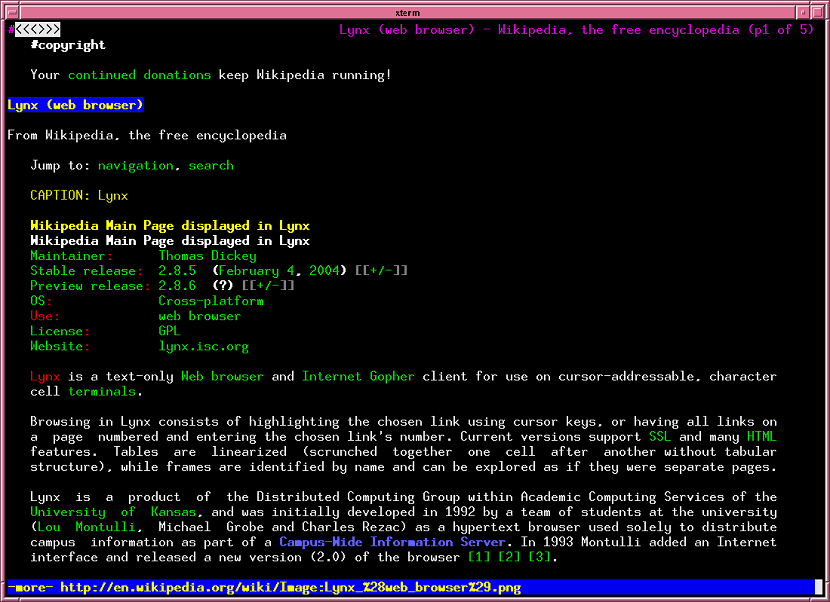
Ou si vous préférez, nous pouvons effectuer l'installation depuis le terminal avec la commande suivante:
sudo apt installer Lynx
Nous n'aurons qu'à attendre que l'installation soit effectuée pour pouvoir commencer à utiliser le navigateur sur notre ordinateur.
Comment utiliser le navigateur Lynx?
La navigation se fait à l'aide des touches fléchées du clavier, qui permettent de se déplacer entre les champs de recherche, les liens et d'autres informations.
Pour pour commencer à utiliser le navigateur, tapez simplement la commande suivante sur le terminal:
lynx
Ou ils peuvent faire une recherche rapide, par exemple:
lynx Google
Pour quitter le navigateur, tapez simplement ctrl + c ou appuyez simplement sur la lettre Q sur le clavier.
Bien que le navigateur soit basé sur le mode texte du terminal, si nous travaillons sur un environnement graphique nous pouvons utiliser la souris pour nous positionner sur des liens ou du texte qui nous intéressent afin d'y accéder.
Sans plus tarder, je peux seulement dire que l'utilisation de ce navigateur les premières fois peut être un peu étrange, mais c'est toujours un très bon utilitaire et laisse quelque chose de nouveau pour la connaissance des outils Linux.
Salut David.
Je vais l'essayer et voir comment.
Merci.